最新智库用Coreldraw制作室内装修彩色平面图.docx
《最新智库用Coreldraw制作室内装修彩色平面图.docx》由会员分享,可在线阅读,更多相关《最新智库用Coreldraw制作室内装修彩色平面图.docx(13页珍藏版)》请在冰豆网上搜索。
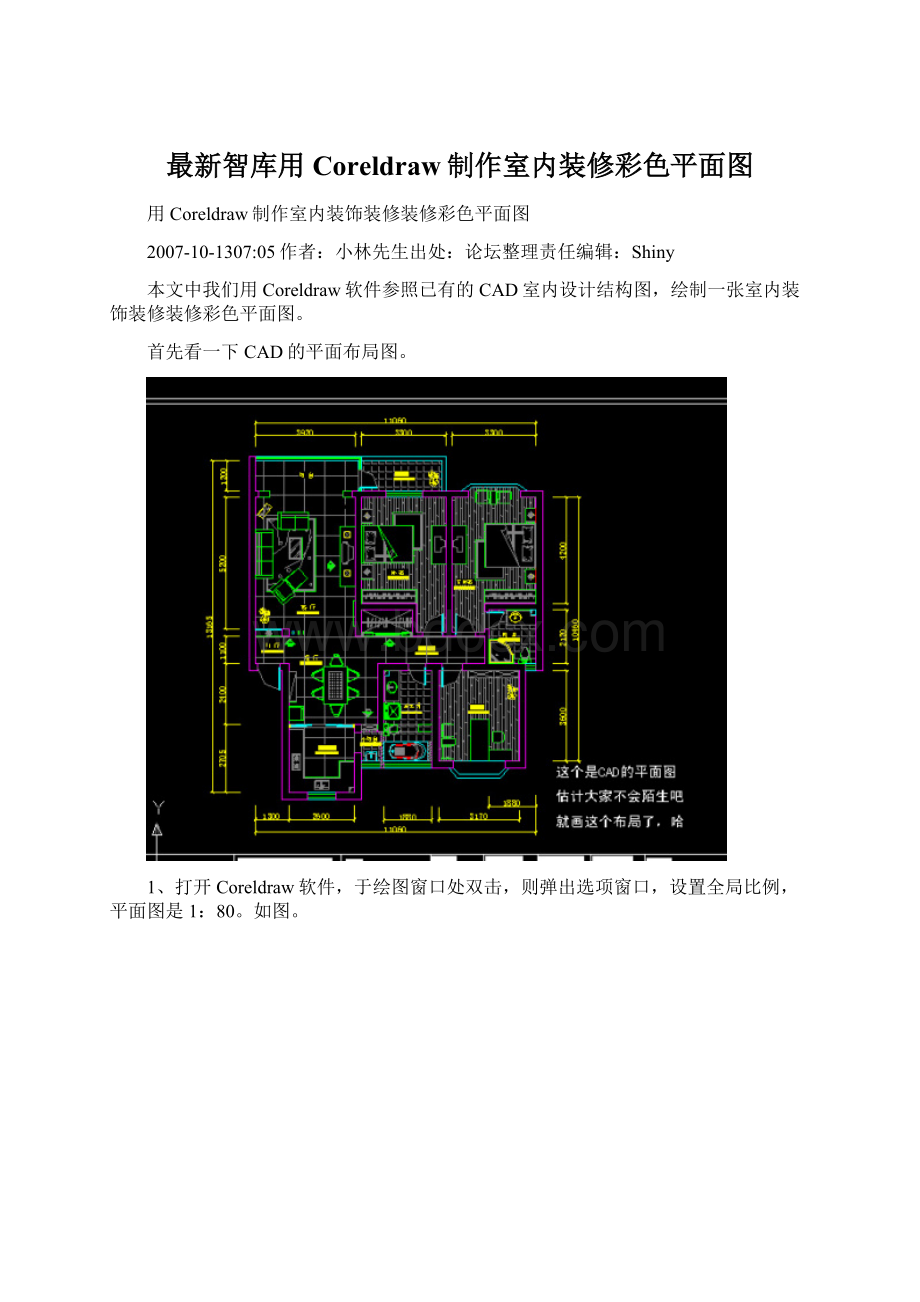
最新智库用Coreldraw制作室内装修彩色平面图
用Coreldraw制作室内装饰装修装修彩色平面图
2007-10-1307:
05作者:
小林先生出处:
论坛整理责任编辑:
Shiny
本文中我们用Coreldraw软件参照已有的CAD室内设计结构图,绘制一张室内装饰装修装修彩色平面图。
首先看一下CAD的平面布局图。
1、打开Coreldraw软件,于绘图窗口处双击,则弹出选项窗口,设置全局比例,平面图是1:
80。
如图。
2、用矩形工具画一个如图所示的形状。
注意于画图过程中的视图放缩快接键是:
放大F2;缩小F3;全屏F4;最大显示F9。
3、一面墙体画完后,然后给其填充颜色,点击图中方框所指示的,用系统带的色谱。
不过标准的方法是点图中下方所指示的矩形框,上面的是内部填色,下面的是边框的颜色。
4、于画图的过程中,会用到把一个物体的填色等同与其他物体,用这个工具就可以了(ctrl+shift+a)。
5、现于开始制作窗户。
6、调出方框,新建一个物体作为窗口。
7、将要剪掉的物体选择起来,然后如图2指示的设置,点击修剪,得到结果如图4所示。
8、墙体和窗户基本完成之后,可以将他们焊接于一起。
接下来是制作门,这个可以调用模块,也可以自己画,然后进行标注。
9、选择标注工具,方框1所示的就是用来做标注的工具,首先是做标注然后进行文字说明。
制作标注:
画一直线,这个可以结合ctrl键来画,然后修改直线的两面三刀端,形成标注的雏形。
10、门窗和标注完成后,就开始制作填充,先用矩形工具选择,然后转化为曲线进行编辑。
11、用矩形工具先画一个图形,点击右键转化为曲线命令,进行下一步的调整。
12、转化曲线后双击图形就可以编辑了,于边上双击可以增加点,用移动工具把新增加的点移到合适的位置,因为刚才已经开了捕捉,所以移动起来方便。
13、填充的图形编辑好之后,把它放到最后面,系统提供了快捷键可以安心使用,然后填充。
14、选择图案填充工具,选择纹理样式,且进行颜色配置进行填充完成的图形。
15、对于家具,我们可以用渐变填充,这样有层次感,渐变的调节参数如图2所示,得到的效果如图。
16、把模型编辑摆设好之后可以加上投影,那样就更真实,切记,要模型摆放好之后再加投影,不然很麻烦。
(于选中的模型上拖动一下,投影效果就出来了。
)
17、平面图设置如图1。
18、平面图设置如图2。
19、平面图设置如图3。
20、保存。
但注意:
CR9.0的文件用10.0和之上的高版本是打不开的,只用9.0版本先转化为8.0的通用格式。
感谢您的阅读